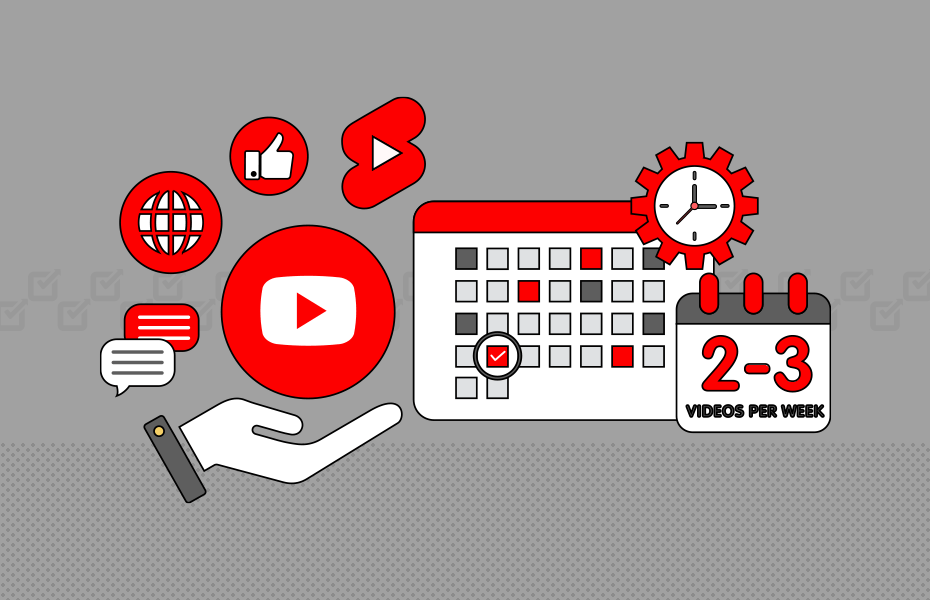كيفية جدولة فيديوهات اليوتيوب لإنشاء محتوى خاص باستراتيجية تسويق نشاط تجاري على YouTube لفترة من الوقت، حيث تساعد جدولة مقاطع الفيديو في التخطيط لتقويم محتوى الوسائط الاجتماعية. كما أنها طريقة جيدة للتأكد من عدم نسيان مشاركة المحتوى عالي الجودة الذي أُنشئ على أساس منتظم. لذا ومن خلال المقال التالي سنبين كيفية جدولة فيديوهات اليوتيوب، إضافة إلى كيفية تحرير مقطع فيديو على YouTube بعد جدولته، ختامًا بأفضل ممارسات جدولة فيديوهات اليوتيوب.
كيفية جدولة فيديوهات اليوتيوب العامة
يمكن باتباع الخطوات التالية معرفة كيفية جدولة فيديوهات اليوتيوب ببساطة، وهي:
- تحميل الفيديو، ذلك بالنقر فوق رمز الكاميرا في الزاوية اليمنى العليا من YouTube. أو النقر فوق الزر “إنشاء” الأحمر إذا كنت في YouTube Studio. بعد ذلك، سحب الفيديو وفلته لتحميله.
- إضافة تفاصيل الفيديو، أي إضافة عنوان ووصف وصورة مصغرة، ثم يمكن وضع أي قيود عمرية هنا.
- هناك خيار آخر للتحقق من حسابك وإلغاء قفل ميزة مقاطع فيديو YouTube المجدولة بمجرد الوصول إلى هذه الخطوة، يجب التمرير فوق قسم الصورة المصغرة، والذي يوضح أنه لإضافة صورة مخصصة، سيتعين عليك التحقق من حسابك، ثم النقر فوق “تحقق” واتباع نفس الخطوات الموضحة في القسم السابق.
- تحديد الجدول الزمني، بعد العمل من خلال علامتي التبويب “التفاصيل” و “عناصر الفيديو”، ستنتهي في علامة التبويب “الرؤية”. هذا هو الوقت الذي سترى فيه خيارات الحفظ أو النشر أو الجدولة.
- يجب اختيار ما إذا كنت تريد أن يكون الفيديو عامًا أو خاصًا بمجرد نشره.
- النقر على جدولة. هذا هو الوقت الذي تدخل فيه التاريخ والوقت اللذين تريد فيهما تشغيل الفيديو الخاص بك.
- النقر على جدولة، حيث سترى هذا الإشعار إذا تمت جدولة مقطع الفيديو الخاص بك بنجاح.
كيفية جدولة فيديوهات اليوتيوب على الهاتف
لمعرفة كيفية جدولة فيديوهات اليوتيوب من الهاتف، يجب اتباع الخطوات التالية:
- تنزيل تطبيقين على الهاتف، تطبيق YouTube وتطبيق YouTube Studio.
- بعد تسجيل الدخول إلى تطبيق YouTube على الهاتف، يجب النقر فوق رمز الكاميرا، ثم اختيار الفيديو الذي تريد تحميله. ثم النقر فوق التالي.
- إضافة عنوان الفيديو والوصف والموقع. بعد ذلك، التأكد من وضع علامة على الفيديو كخاص، ثم النقر فوق تحميل.
- تبديل التطبيق الذي تستخدمه إلى تطبيق YouTube Studio، حيث سترى الفيديو الخاص الذي حمّلته للتو.
- النقر فوق هذا الفيديو الخاص من قائمة مقاطع الفيديو الخاصة بك.
- النقر فوق الزر “تحرير”، وهو رمز القلم الرصاص في الزاوية اليمنى العلوية.
- تغيير الفيديو من خاص إلى مجدول.
- تحديد التاريخ والوقت اللذين تريد أن يصبح الفيديو الخاص بك فيه متاحًا للجميع.
- النقر فوق حفظ للجدولة.
كيفية جدولة فيديوهات اليوتيوب على Statusbrew
مبدئيًا عليكَ أن تعلم أن Statusbrew هو أداة لإدارة الوسائط الاجتماعية تساعد الشركات والأفراد على تنظيم وتحسين تفاعلاتهم عبر منصات مختلفة مثل Twitter, Instagram, Facebook، وLinkedIn. يتيح للمستخدمين جدولة المنشورات، مراقبة التفاعل، وتحليل الأداء لتحسين استراتيجياتهم التسويقية. بالنسبة ليوتيوب، Statusbrew لا يوفر دعمًا مباشرًا لإدارة أو تحليل القنوات على يوتيوب، لكن يمكن أن يكون مفيدًا في إدارة الحملات التسويقية عبر القنوات المتعددة التي تشمل يوتيوب كجزء من استراتيجية أوسع للوسائط الاجتماعية.
يمكن معرفة كيفية جدولة فيديوهات اليوتيوب على Statusbrew، باتباع الخطوات التالية:
- الانتقال إلى إنشاء من صفحة Statusbrew الرئيسية.
- تحديد قناتك على YouTube من محدد الملف الشخصي.
- إضافة وصف الفيديو.
- تحميل ملف الفيديو وإضافة عنوان الفيديو.
- إضافة علامات فيديو YouTube، وتحديد فئة الفيديو وخصوصية الفيديو وقائمة التشغيل.
- تحديد حقوق الترخيص وملكية الفيديو الخاص بك. قم بتكوين خيارات الجمهور وفقًا لمحتوى الفيديو.
- تحديد الوقت والتاريخ لجدولة الفيديو.
- لتحسين سير عمل النشر، يمكن أيضًا الاستفادة من الميزات الداخلية لـ Statusbrew، مثل إضافة علامات داخلية أو مراقبون أو إنشاء موافقات مخصصة.
كيفية فتح ميزة مقاطع فيديو YouTube المجدولة
إذا لم يظهر خيار الجدولة عند نشر مقطع فيديو على YouTube، فيجب التحقق من الحساب كما يلي:
- النقر على أيقونة الملف الشخصي على YouTube واختار خيار القائمة المنسدلة الثالث: YouTube Studio.
- سينقلك ذلك إلى لوحة تحكم قناتك. في العمود الأيسر، أسفل أيقونة ملفك الشخصي، سترى المزيد من الخيارات المتاحة، يجب التمرير للأسفل وتحديد الإعدادات.
- بمجرد الدخول إلى الإعدادات، يجب النقر فوق القناة ثم أهلية الميزة. في الجزء السفلي من هذا القسم، يجب النقر للوصول إلى الحالة والميزات. هنا، سترى ما إذا كان قد تم التحقق من حسابك بالفعل أو يمكنك بدء عملية التحقق.
- لإثبات الملكية، سيطلب YouTube تحديد البلد الذي تعمل فيه والطريقة التي ترغب في تلقي رمز التحقق بها. بعد ذلك، سيُطلب منك تقديم رقم هاتف.
- بعد وقت قصير من اختيار طريقة التحقق الخاصة بك، ستتلقى رمزًا مكونًا من ستة أرقام. بناءً على الخيار الذي اخترته، سيصل ذلك عبر رسالة نصية أو إلى هاتفك كرسالة صوتية آلية. يجب إدخال ذلك في المربع المتوفر والنقر فوق إرسال.
كيفية تحرير مقطع فيديو على YouTube بعد جدولته
يمكن تعديل الفيديو الخاص بك في YouTube حتى بعد جدولته وفق الخطوات التالية:
- الانتقال إلى مقاطع الفيديو المحملة على YouTube
- تمرير مؤشر الماوس فوق الفيديو الذي تم تحميله وجدولته. ثم النقر فوق أداة التحرير.
- إجراء تغييرات على تفاصيل الفيديو وخيارات الجدولة، أي تحرير عنوان الفيديو أو الوصف أو التفاصيل الأخرى. إذ يمكنك إجراء تعديلات بالنقر فوق علامتي التبويب أساسي والمزيد من الخيارات. كما يمكنك أيضًا تغيير تاريخ ووقت نشر الفيديو الخاص بك.
- تحرير الفيديو، لإجراء تغييرات على الفيديو نفسه، يجب النقر فوق “محرر”. هذا هو الخيار الثالث لأسفل في العمود الأيسر.
- سيفتح هذا الفيديو الذي تم تحميله ويسمح لك بتحرير محتوى الفيديو الخاص بك.
كيفية البحث عن مقاطع الفيديو المجدولة على موقع يوتيوب
يعد العثور على الفيديوهات المجدولة على YouTube أمرًا سهلًا، ويمكن مشاهدة جميع مقاطع الفيديو على قناتك على YouTube ببضع نقرات وفق ما يلي:
- الانتقال إلى YouTube Creator Studio.
- النقر فوق المحتوى من القائمة اليسرى. ستجد هنا جميع مقاطع الفيديو المجدولة وحالتها في القائمة.
- لإعادة جدولة مقاطع الفيديو، النقر فوق مجدول من عمود الرؤية. حدد التاريخ والوقت وانقر فوق الجدول الزمني.
- لحذف مقاطع الفيديو الخاصة بك، يجب النقر فوق أيقونة النقاط الثلاث بجانب الفيديو. النقر فوق Delete Forever، واقبل القواعد، ثم النقر فوق Delete FOREVER.
- تذكر أنه لا يمكنك التراجع عن مقاطع الفيديو المحذوفة على YouTube.
- لتعديل الفيديو، حدد الفيديو، وانقر فوق تحرير، ومن القائمة المنسدلة، حدد العامل الذي ترغب في تعديله. قم بإجراء التغييرات وحفظها.
كيفية حذف الفيديو من يوتيوب
لحذف مقطع فيديو YouTube بشكل طبيعي، يجب اتباع الخطوات التالية:
- الانتقال إلى مقاطع الفيديو المحملة في قناتك على YouTube.
- تحديد الفيديو بالنقر فوق المربع الموجود على اليسار، ثم اختيار حذف نهائيًا من القائمة المنسدلة “مزيد من الإجراءات”.
أفضل ممارسات جدولة فيديوهات اليوتيوب
إن أفضل ممارسات جدولة فيديوهات اليوتيوب هي كما يلي:
- وصف محتوى الفيديو: يجب كتابة عنوان وصفي، ولكن موجز، لمقطع الفيديو الخاص بك، والتأكد من أنه يتيح للمشاهدين معرفة ما يتوقعون مشاهدته، أي التأكد من أن الوصف يتضمن كلمات رئيسية، ثم التأكد من إضافة العلامات ذات الصلة أيضًا، مما يؤدي إلى تعزيز تحسين محركات البحث لمقطع الفيديو الخاص بك. كما يضمن أن يكون محتوى الفيديو الخاص بك قابلًا للبحث، ومشاهدته ومشاركته، بمجرد أن يصبح مباشرًا.
- معرفة الجمهور: تحليل تحليلات المحتوى الخاص بك، باستخدام YouTube Analytics، فإذا كان لديك فكرة جيدة عن المحتوى الخاص بك على YouTube، فيمكنك جدولة المحتوى في الأيام والأوقات التي يُرجح فيها مشاهدته.
- تتبع تقويم المحتوى: يعني التخطيط لتقويم المحتوى معرفة متى تمت جدولة نشر محتوى YouTube الخاص بك. لذا يجب النظر إلى الفجوات في تقويم النشر وملئها. كما يجب التأكد من عدم نشر المحتوى بشكل مزدوج، ومشاهدة كيفية جدولة فيديوهات اليوتيوب والترويج المتبادل على قنواتك الاجتماعية الأخرى.
- جدولة المحتوى بانتظام: أي محاولة نشر المحتوى على فترات منتظمة حتى يعرف المشتركون لديك متى يمكنهم الاعتماد على عرض محتوى جديد منك. سيساعد ذلك قناتك على YouTube في كسب متابعين مخلصين.
الأسئلة الشائعة:
كم عدد مقاطع الفيديو التي يمكنني تحميلها يوميًا على قناتي؟
حد التحميل اليومي محدد بـ 12 ساعة أو 256 جيجا بايت.
ما الوقت الذي يجب أن أقوم بجدولة مقطع فيديو على YouTube؟
بشكل عام، أفضل وقت لنشر مقطع فيديو على YouTube هو أي وقت بين 2 مساءً و6 مساءً. ومع ذلك، هذا ينطبق فقط على أيام الأسبوع. خلال عطلات نهاية الأسبوع، تكون الجدولة من الساعة 9 صباحًا حتى 6 مساءً مثالية.
إلى هنا نكون قد انتهينا من تبيان كيفية جدولة فيديوهات اليوتيوب التي تشكل أهميةً كبيرة في نجاح عملية ترويج الفيديو، وحصد مشاهدات يوتيوب أكثر. فإذا كنت صانع محتوى على اليوتيوب وأردت معرفة كيفية جدولة فيديوهات اليوتيوب ما عليك سوى قراءة المقال السابق بالتفصيل، وما تطبيق ما ورد ضمنه من خطوات بدقة.